Page 1
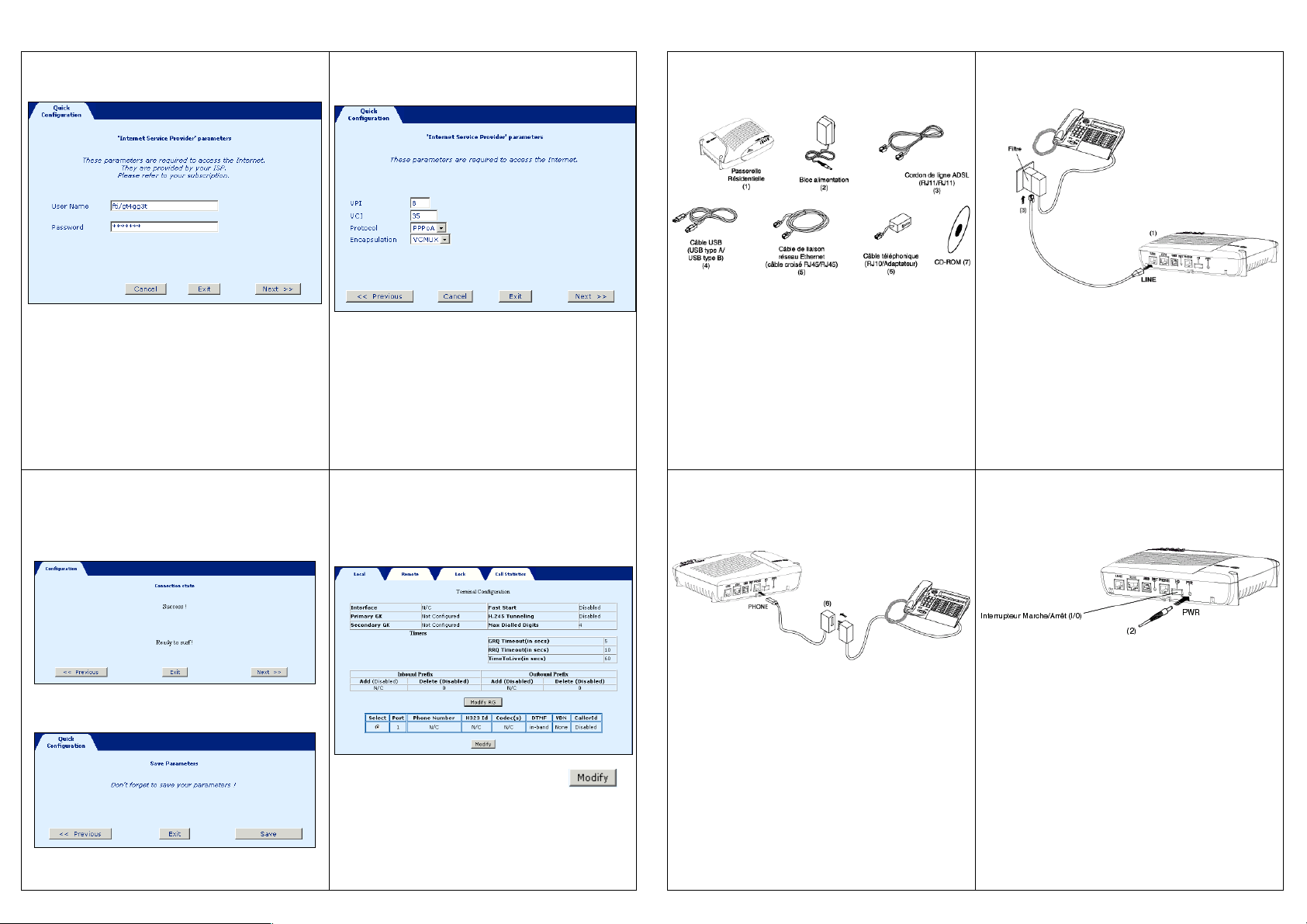
GUIDE INSTALLATION RAPIDE DU SAGEM F@stTM 3000 (H.323)
13 Configuration à l'accès Internet
• Renseignez les paramètres délivrés par votre
Fournisseur d'Accès à Internet (User Name et
Password).
• Cliquez sur Next pour poursuivre la
configuration.
15 Configuration à l'accès Internet
(suite)
14 Configuration à l'accès Internet
(suite)
• Renseignez les paramètres délivrés par votre
Fournisseur d'Accès à Internet ou conservez les
valeurs par défaut (VPI, VCI, Protocol et
encapsulation).
• Cliquez sur Next pour poursuivre la
configuration.
16 Configuration de la voix sur IP (VoIP)
de votre SAGEM F@st
TM
3000
1 Pack - Présentation coffret
Votre pack contient les éléments suivants :
La passerelle résidentielle SAGEM F@stTM 3000
présente en face arrière, les connecteurs pour les
raccordements suivants :
• Ligne ADSL rubrique 2,
• Ligne téléphonique VoIP rubrique 3,
• Bloc Alimentation rubrique 4,
• Raccordement Ethernet rubrique 8,
• Raccordement USB rubrique 9.
Sur le capot, des voyants de visualisation indiquent
l’état actif / inactif des interfaces alimentation, ligne
ADSL, Ethernet, USB et téléphonique.
3 Raccordement du terminal
téléphonique en VoIP
2 Mise en place du filtre et
raccordement de la ligne ADSL
• Raccordez le cordon de ligne ADSL (3) au
connecteur LINE du SAGEM F@st
TM
3000.
4 Mise sous tension
Dès que la liaison à Internet est établie ; l'écran
suivant apparaît.
• Cliquez sur Next pour finir la Configuration à
l'accès Internet.
• Cliquez sur Save pour sauvegarder la
configuration.
• Cliquez sur H323 dans le menu VoIP ; l'écran
suivant apparaît.
• Raccordez le second poste téléphonique au
connecteur PHONE en utilisant l'adaptateur /
câble téléphonique (6).
• Cliquez sur Select puis sur le bouton
pour saisir les paramètres délivrés par votre
Fournisseur d'Accès à Internet (FAI).
4 1 Réf. 251 649 105 éd. 1
• Effectuez le raccordement alimentation
conformément au croquis ci-dessus sur le
connecteur PWR de l'équipement.
• Mettez l’interrupteur Marche/Arrêt (I/0) sur la
position «I». Le voyant PWR s’allume.
Page 2
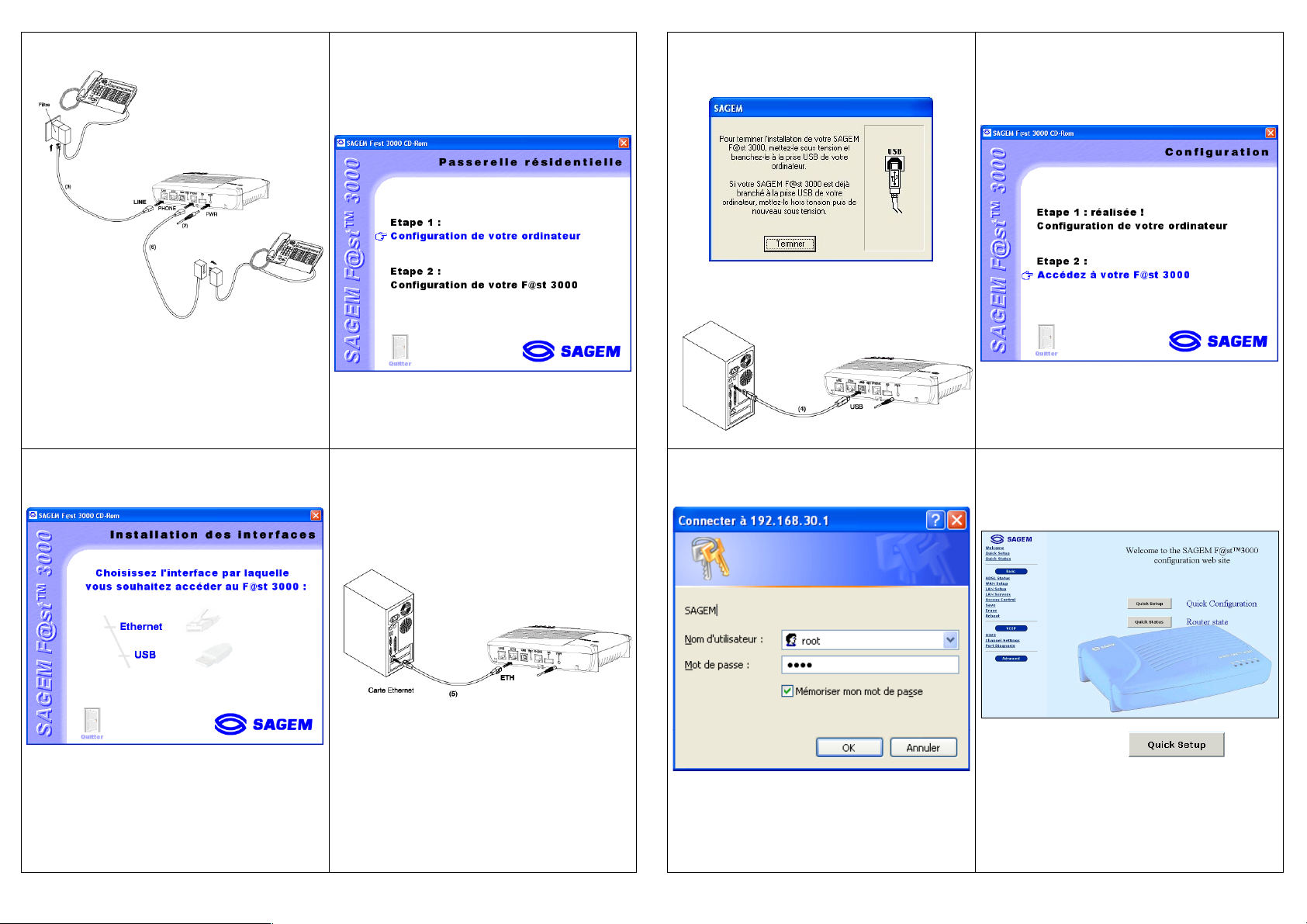
5 Synchronisation ADSL
6 Lancement du CD-ROM
9 Installation et Raccordement en USB
10 Accès à votre SAGEM F@stTM 3000
En moins de deux minutes, la passerelle se
synchronise automatiquement à votre ligne ADSL. Le
voyant LINE est alors allumé de manière
permanente.
7 Choix des interfaces
L'écran suivant apparaît :
• Insérez le CD-ROM dans le lecteur approprié de
votre ordinateur ; l'écran ci-après apparaît.
• Cliquez sur Configuration de votre ordinateur
(étape 1).
8 Installation en Ethernet
• Cliquez sur Ethernet puis suivre la procédure
affichée.
• Effectuez le raccordement (lorsque vous le
demande) conformément au croquis ci-après.
• Cliquez sur USB ; l'écran suivant apparaît :
• Effectuez le raccordement conformément au
croquis ci-après.
11 Accès à votre SAGEM F@stTM 3000
(suite)
Lorsque la configuration de votre ordinateur (étape 1)
est réalisée, vous accédez à l'étape 2.
• Cliquez sur Accès à votre SAGEM F@st
3000.
12 Configuration de votre SAGEM
TM
F@st
L'écran d'accueil apparaît.
3000
TM
Sélectionnez l'interface pour laquelle vous voulez
configurer votre ordinateur :
• Ethernet (sélection de la carte réseau),
• USB (installation des pilotes).
Remarque : Si votre ordinateur est équipé d'une
carte Ethernet, nous vous recommandons la
configuration via le port Ethernet.
• Passez à la rubrique 10 : Accès à votre SAGEM
2 3
F@st
TM
3000.
• Saisissez dans le champ "Nom de l’utilisateur"
root et dans le champ "Mot de passe" 1234.
• Puis cliquez sur OK pour valider.
Remarque : Dans la barre du haut de l’écran figure
l’adresse IP de l’équipement (192.168.30.1).
• Cliquez sur le bouton ou
sélectionnez Quick Setup dans la barre des
menus située à gauche de l'écran.
Page 3

17 Configuration de la voix sur IP
(VoIP) de votre SAGEM F@st
TM
3000
(suite)
• Saisissez les paramètres suivants :
Phone No., H323 Id., Codec.
18 Configuration de la voix sur IP (VoIP)
de votre SAGEM F@st
TM
3000 (suite)
• Puis cliquez sur
Cliquez sur le bouton .
19 Configuration de la voix sur IP
(VoIP) de votre SAGEM F@st
.
TM
3000
(suite)
• Sélectionnez le champ "Use GateKeeper".
• Saisissez l'adresse primaire délivrée par votre
Fournisseur d'Accès à Internet (FAI).
• Cliquez sur
compte les paramètres saisis.
L'écran suivant apparaît.
pour prendre en
• Sélectionnez ppp0 dans la liste déroulante du
champ "Interface" (ne pas tenir compte de
l'invitation à rebooter).
• Cochez la case du champ "Advanced"
• Sélectionnez le champ "Enable Fast Start"
• Saisissez dans le champ "Max Dialled Digits" la
valeur souhaitée.
20 Configuration de la voix sur IP (VoIP)
de votre SAGEM F@st
• Sélectionnez Quick Status dans la barre des
menus située à gauche de l'écran ; l'écran
suivant apparaît.
TM
3000 (suite)
• Vérifiez que les paramètres saisis
précédemment sont affichés à l'écran
• Les zones Internet Access et VoIP Access
affichent en caractères verts respectivement
"Internet Access enabled" et "VoIP enabled".
• Vous pouvez maintenant surfer sur Internet et/ou
téléphoner via Internet.
5
